破解系统管理员权限
常见提权方法
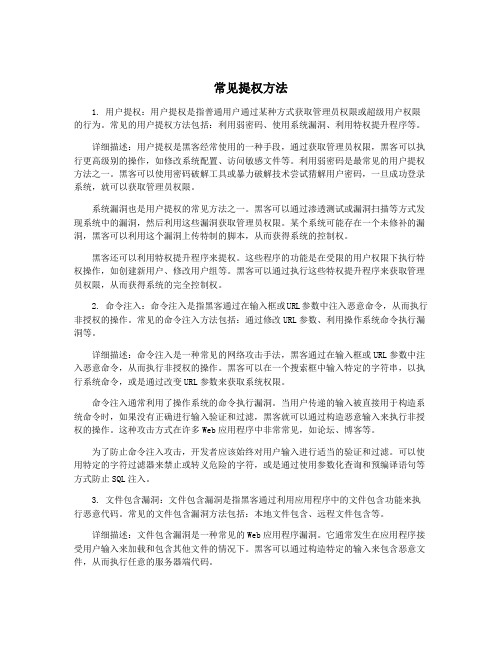
常见提权方法1. 用户提权:用户提权是指普通用户通过某种方式获取管理员权限或超级用户权限的行为。
常见的用户提权方法包括:利用弱密码、使用系统漏洞、利用特权提升程序等。
详细描述:用户提权是黑客经常使用的一种手段,通过获取管理员权限,黑客可以执行更高级别的操作,如修改系统配置、访问敏感文件等。
利用弱密码是最常见的用户提权方法之一。
黑客可以使用密码破解工具或暴力破解技术尝试猜解用户密码,一旦成功登录系统,就可以获取管理员权限。
系统漏洞也是用户提权的常见方法之一。
黑客可以通过渗透测试或漏洞扫描等方式发现系统中的漏洞,然后利用这些漏洞获取管理员权限。
某个系统可能存在一个未修补的漏洞,黑客可以利用这个漏洞上传特制的脚本,从而获得系统的控制权。
黑客还可以利用特权提升程序来提权。
这些程序的功能是在受限的用户权限下执行特权操作,如创建新用户、修改用户组等。
黑客可以通过执行这些特权提升程序来获取管理员权限,从而获得系统的完全控制权。
2. 命令注入:命令注入是指黑客通过在输入框或URL参数中注入恶意命令,从而执行非授权的操作。
常见的命令注入方法包括:通过修改URL参数、利用操作系统命令执行漏洞等。
详细描述:命令注入是一种常见的网络攻击手法,黑客通过在输入框或URL参数中注入恶意命令,从而执行非授权的操作。
黑客可以在一个搜索框中输入特定的字符串,以执行系统命令,或是通过改变URL参数来获取系统权限。
命令注入通常利用了操作系统的命令执行漏洞。
当用户传递的输入被直接用于构造系统命令时,如果没有正确进行输入验证和过滤,黑客就可以通过构造恶意输入来执行非授权的操作。
这种攻击方式在许多Web应用程序中非常常见,如论坛、博客等。
为了防止命令注入攻击,开发者应该始终对用户输入进行适当的验证和过滤。
可以使用特定的字符过滤器来禁止或转义危险的字符,或是通过使用参数化查询和预编译语句等方式防止SQL注入。
3. 文件包含漏洞:文件包含漏洞是指黑客通过利用应用程序中的文件包含功能来执行恶意代码。
三种方法破解系统管理员密码

三种方法实现“破解系统管理密码”1.纯ODS下替换SAM文件2.Dospass工具3.PE环境下替换程序以上三种均可实现破解系统管理密码,要明确一点的是,如果你是破解朋友、同学、同事等计算机的时候,有没有想过留下痕迹,让计算机主人发现,知道计算机别动过;如果是自己的计算机可以随意,3种方法可以任选一个,那偷偷破解别人的该怎么做呢?那么一下给出几个操作步骤,来达到这一目的;将3中破解方法一一列出;纯ODS下替换SAM文件来实现SAM文件位置是存在系统的c:\windows\system32\config\SAM怎么可以用c:\windows\repair\SAM替换config目录中的SAM文件,注意一点SAM文件是没有后缀的,那么为什么用\repair下的SAM替换\config下的SAM呢?有什么区别?\repair下的SAM文件是系统验证文件,他不会产生密码记录,是不会有密码的,而\config 下的SAM文件是最新的密码文件,他会将当前的管理账户密码储存在SAM文件中,\config 下的SAM文件是有密码的,所以可以用\repair下的SAM替换\config下的SAM;这种手法是比较老的一种,主要用于在2000系统中,如果在XP中有时会出错;现在的计算机都带有光驱,只要有一张光盘啥都可以搞定,用光盘是最简单的,没光盘你可以看他安装DOS工具箱等类的工具没有,只要有一种就可以实现;现在假设有光驱,直接将光盘插入进去,进入DOS工具箱,但是替换SAM文件的要求,需要在FAT16或FAT32中实现,如果是NTFS需要安装相应的驱动进入以后,敲入一下几个命令:进入c:\windows\system32\config先备份了一个SAM文件首要的工作;使用命令del sam删除SAM文件然后在进入c:\windows\repair目录,用命令:copy sam c:\windows\system32\config复制一份SAM文件到c:\windows\system32\config目录中,替换原有的SAM文件;就三步操作搞定,很简单;之后用命令restart重启计算机或直接按下重启按钮;现在你在看下是否可以进入系统,当然,这不是破解密码,不是将密文破解出来,而是直接将密码给清空了,O(∩_∩)O~这样进去后,相当于就是初始的状态;数据不会丢失;下面实现第二个我在插入光盘,这个是最简便的,现在光盘上都具备有破解密码的功能,这里就不详细的给大家说了,只给大家一个思路,截几张图给参考这个是汉化过的,有的是一些英文界面,其实操作是一样的。
怎样破解管理员权限限制!
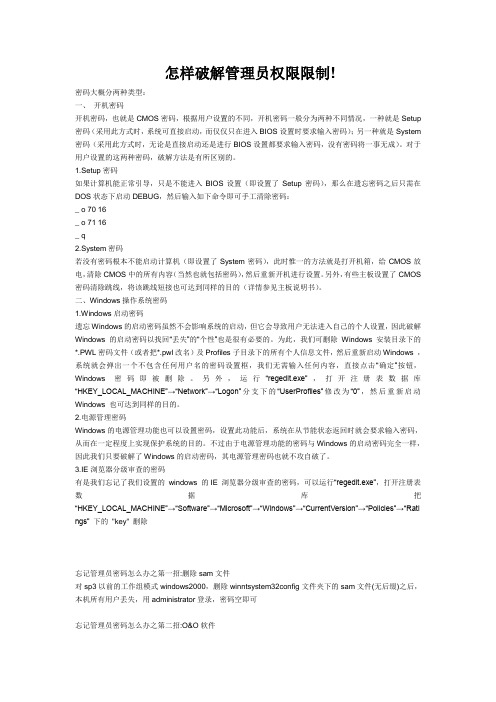
怎样破解管理员权限限制!密码大概分两种类型:一、开机密码开机密码,也就是CMOS密码,根据用户设置的不同,开机密码一般分为两种不同情况,一种就是Setup 密码(采用此方式时,系统可直接启动,而仅仅只在进入BIOS设置时要求输入密码);另一种就是System 密码(采用此方式时,无论是直接启动还是进行BIOS设置都要求输入密码,没有密码将一事无成)。
对于用户设置的这两种密码,破解方法是有所区别的。
1.Setup密码如果计算机能正常引导,只是不能进入BIOS设置(即设置了Setup密码),那么在遗忘密码之后只需在DOS状态下启动DEBUG,然后输入如下命令即可手工清除密码:_ o 70 16_ o 71 16_ q2.System密码若没有密码根本不能启动计算机(即设置了System密码),此时惟一的方法就是打开机箱,给CMOS放电,清除CMOS中的所有内容(当然也就包括密码),然后重新开机进行设置。
另外,有些主板设置了CMOS 密码清除跳线,将该跳线短接也可达到同样的目的(详情参见主板说明书)。
二、Windows操作系统密码1.Windows启动密码遗忘Windows的启动密码虽然不会影响系统的启动,但它会导致用户无法进入自己的个人设置,因此破解Windows的启动密码以找回“丢失”的“个性”也是很有必要的。
为此,我们可删除Windows安装目录下的*.PWL密码文件(或者把*.pwl改名)及Profiles子目录下的所有个人信息文件,然后重新启动Windows ,系统就会弹出一个不包含任何用户名的密码设置框,我们无需输入任何内容,直接点击“确定”按钮,Windows 密码即被删除。
另外,运行“regedit.exe”,打开注册表数据库“HKEY_LOCAL_MACHINE”→“Network”→“Logon”分支下的“UserProfiles”修改为“0”,然后重新启动Windows 也可达到同样的目的。
怎样破解管理员权限限制
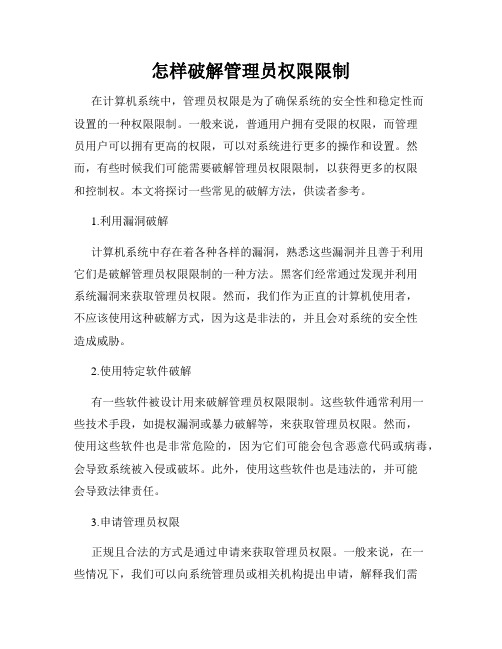
怎样破解管理员权限限制在计算机系统中,管理员权限是为了确保系统的安全性和稳定性而设置的一种权限限制。
一般来说,普通用户拥有受限的权限,而管理员用户可以拥有更高的权限,可以对系统进行更多的操作和设置。
然而,有些时候我们可能需要破解管理员权限限制,以获得更多的权限和控制权。
本文将探讨一些常见的破解方法,供读者参考。
1.利用漏洞破解计算机系统中存在着各种各样的漏洞,熟悉这些漏洞并且善于利用它们是破解管理员权限限制的一种方法。
黑客们经常通过发现并利用系统漏洞来获取管理员权限。
然而,我们作为正直的计算机使用者,不应该使用这种破解方式,因为这是非法的,并且会对系统的安全性造成威胁。
2.使用特定软件破解有一些软件被设计用来破解管理员权限限制。
这些软件通常利用一些技术手段,如提权漏洞或暴力破解等,来获取管理员权限。
然而,使用这些软件也是非常危险的,因为它们可能会包含恶意代码或病毒,会导致系统被入侵或破坏。
此外,使用这些软件也是违法的,并可能会导致法律责任。
3.申请管理员权限正规且合法的方式是通过申请来获取管理员权限。
一般来说,在一些情况下,我们可以向系统管理员或相关机构提出申请,解释我们需要管理员权限的原因,并提供相关的证明材料。
如果我们的请求合理且合法,通常会被批准。
这样,我们就可以获得合法的管理员权限,以满足我们的需求。
4.提升自己的技能要破解管理员权限限制,我们可以提升自己的技能。
通过学习计算机知识,了解各种操作系统的工作原理和安全机制,以及学习一些与信息安全相关的技术,我们可以成为一名黑客所追求的“白帽子”。
这样的话,我们就可以通过自己的技能和知识在合法的范围内提高自己的权限,并保证系统的安全性。
总结而言,破解管理员权限限制是一个非常敏感和复杂的问题。
我们应该遵守法律和伦理规范,不要使用非法的或危险的手段来获取管理员权限。
如果我们真的需要拥有管理员权限,我们应该以合法的方式申请,或者通过学习和提升自己的技能来达到目的。
如何解决电脑中的权限限制问题
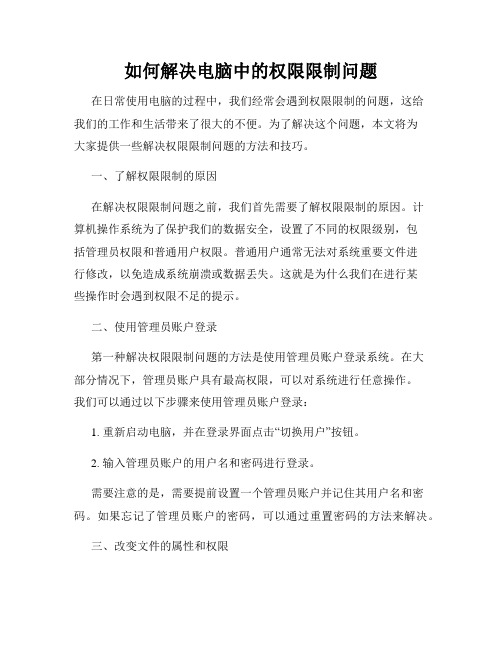
如何解决电脑中的权限限制问题在日常使用电脑的过程中,我们经常会遇到权限限制的问题,这给我们的工作和生活带来了很大的不便。
为了解决这个问题,本文将为大家提供一些解决权限限制问题的方法和技巧。
一、了解权限限制的原因在解决权限限制问题之前,我们首先需要了解权限限制的原因。
计算机操作系统为了保护我们的数据安全,设置了不同的权限级别,包括管理员权限和普通用户权限。
普通用户通常无法对系统重要文件进行修改,以免造成系统崩溃或数据丢失。
这就是为什么我们在进行某些操作时会遇到权限不足的提示。
二、使用管理员账户登录第一种解决权限限制问题的方法是使用管理员账户登录系统。
在大部分情况下,管理员账户具有最高权限,可以对系统进行任意操作。
我们可以通过以下步骤来使用管理员账户登录:1. 重新启动电脑,并在登录界面点击“切换用户”按钮。
2. 输入管理员账户的用户名和密码进行登录。
需要注意的是,需要提前设置一个管理员账户并记住其用户名和密码。
如果忘记了管理员账户的密码,可以通过重置密码的方法来解决。
三、改变文件的属性和权限如果我们在访问或修改某个文件时遇到权限限制的问题,可以尝试改变文件的属性和权限来解决。
我们可以按照以下步骤进行操作:1. 鼠标右键点击要修改权限的文件或文件夹,选择“属性”选项。
2. 在属性窗口中选择“安全”选项卡,点击“编辑”按钮。
3. 在权限窗口中选择要修改的用户或用户组,在下方的权限设置中勾选对应的权限。
4. 点击“确定”按钮保存修改。
通过修改文件的权限,我们就可以获得对该文件或文件夹的访问和修改权限,解决权限限制问题。
四、使用管理员权限打开程序有些程序需要以管理员权限来运行,否则可能无法正常工作。
为了解决权限限制问题,我们可以通过以下方法以管理员权限打开程序:1. 找到要打开的程序的图标或快捷方式。
2. 鼠标右键点击程序图标或快捷方式,选择“以管理员身份运行”。
通过以管理员权限运行程序,我们可以获得更高的权限级别,从而解决权限限制问题。
管理员权限怎么获取win10

管理员权限怎么获取win10在Windows 10操作系统中,管理员权限是指用户拥有对计算机系统中敏感信息和核心设置的完全控制权限。
获得管理员权限可以让用户可以执行系统维护、安装软件、修改设置等操作。
本文将介绍几种获取Windows 10中管理员权限的方法。
方法一:使用本地管理员帐户Windows 10默认情况下会创建一个本地管理员帐户,如果你拥有该帐户的登录凭据,你可以使用以下步骤来获取管理员权限。
1.通过鼠标右键点击“开始”按钮,然后选择“控制面板”选项。
2.在控制面板窗口中,点击“用户账户”类别。
3.在用户账户窗口中,点击“管理用户账户”选项。
4.在接下来的窗口中,你将看到所有配置的用户账户。
选择“Administrator”账户。
5.点击“更改帐户类型”选项。
6.在下一个窗口,选择“管理员”选项。
7.点击“更改账户类型”按钮。
8.现在,你已经将本地用户切换为管理员帐户。
重新启动计算机后,你将拥有管理员权限。
方法二:使用UAC(用户账户控制)提升权限用户账户控制(UAC)是Windows 10中的一项安全功能,它限制了标准账户对敏感系统文件和设置的访问。
用户可以利用UAC权限提升来执行某些需要管理员权限的任务。
1.在任务栏的搜索框中,输入“控制面板”,然后点击打开控制面板。
2.在控制面板窗口中,点击“用户账户”类别。
3.在用户账户窗口中,点击“更改你的用户账户控制的设置”选项。
4.在下一个窗口中,你将看到一个滑块,根据你的需求选择“从不通知”或“始终通知”。
5.点击“确定”按钮保存更改。
6.现在,当你需要执行需要管理员权限的任务时,系统会询问你是否允许该应用程序进行更改。
点击“是”按钮即可完成权限提升。
方法三:使用命令提示符获取管理员权限另一种获取管理员权限的方法是使用命令提示符。
1.在任务栏的搜索框中,输入“命令提示符”,然后点击打开命令提示符应用程序。
2.在命令提示符窗口中,右键点击窗口上方的标题栏。
win10管理员权限怎么获取
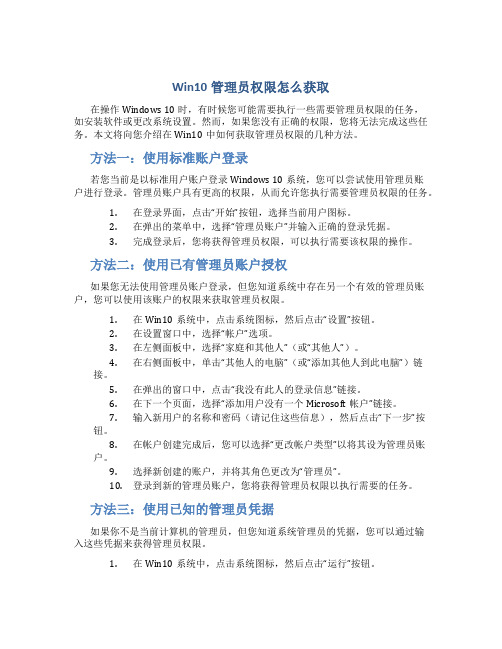
Win10管理员权限怎么获取在操作Windows 10时,有时候您可能需要执行一些需要管理员权限的任务,如安装软件或更改系统设置。
然而,如果您没有正确的权限,您将无法完成这些任务。
本文将向您介绍在Win10中如何获取管理员权限的几种方法。
方法一:使用标准账户登录若您当前是以标准用户账户登录Windows 10系统,您可以尝试使用管理员账户进行登录。
管理员账户具有更高的权限,从而允许您执行需要管理员权限的任务。
1.在登录界面,点击“开始”按钮,选择当前用户图标。
2.在弹出的菜单中,选择“管理员账户”并输入正确的登录凭据。
3.完成登录后,您将获得管理员权限,可以执行需要该权限的操作。
方法二:使用已有管理员账户授权如果您无法使用管理员账户登录,但您知道系统中存在另一个有效的管理员账户,您可以使用该账户的权限来获取管理员权限。
1.在Win10系统中,点击系统图标,然后点击“设置”按钮。
2.在设置窗口中,选择“帐户”选项。
3.在左侧面板中,选择“家庭和其他人”(或“其他人”)。
4.在右侧面板中,单击“其他人的电脑”(或“添加其他人到此电脑”)链接。
5.在弹出的窗口中,点击“我没有此人的登录信息”链接。
6.在下一个页面,选择“添加用户没有一个Microsoft帐户”链接。
7.输入新用户的名称和密码(请记住这些信息),然后点击“下一步”按钮。
8.在帐户创建完成后,您可以选择“更改帐户类型”以将其设为管理员账户。
9.选择新创建的账户,并将其角色更改为“管理员”。
10.登录到新的管理员账户,您将获得管理员权限以执行需要的任务。
方法三:使用已知的管理员凭据如果你不是当前计算机的管理员,但您知道系统管理员的凭据,您可以通过输入这些凭据来获得管理员权限。
1.在Win10系统中,点击系统图标,然后点击“运行”按钮。
2.在运行窗口中,输入。
Win10系统下不能使用内置管理员打开设置如何解决

Win10系统下不能使用内置管理员打开设置如何解决在Win10系统中,内置管理员账户默认是被禁用的,因此不能使用内置管理员账户打开设置。
然而,用户可以通过一些方法来解决这个问题。
方法一:使用其他管理员账户打开设置1. 打开运行对话框,方法是按下Win键 + R键。
2. 输入"lusrmgr.msc"并按下回车键,这将打开本地用户和组管理器。
3.在左侧的面板中,展开"用户"文件夹。
4.右键点击"管理员"账户,然后选择"属性"。
5.在"常规"选项卡中,取消选中"账户已禁用"的选项。
6.点击"确定"保存更改并关闭本地用户和组管理器。
7.注销当前账户,然后使用已启用的管理员账户登录。
方法二:使用命令提示符打开设置1.打开开始菜单,"命令提示符"。
2.在结果中,右键点击"命令提示符"并选择"以管理员身份运行"。
3.在命令提示符窗口中,输入以下命令并按下回车键:net user Administrator /active:yes4.关闭命令提示符窗口,并注销当前账户。
5.使用已启用的内置管理员账户登录,然后尝试打开设置。
方法三:使用安全模式打开设置1. 在登录屏幕按住"Shift"键,然后点击"重新启动"。
2.在"选择一个选项"屏幕中,选择"故障排除"。
3.在"故障排除"菜单中,选择"高级选项"。
4.在"高级选项"菜单中,选择"启动设置"。
5.点击"重新启动"按钮。
6.在"启动设置"菜单中,按下"F4"键以启动安全模式。
win0跳过管理员权限的方法

win0跳过管理员权限的方法操作系统的安全性一直是用户关注的焦点之一。
为了保护计算机及其数据的安全,操作系统通常会对某些操作实施管理员权限的限制。
然而,有时候我们可能需要绕过这些权限限制,以便能够执行某些特定的操作。
在本文中,我们将探讨一些绕过Windows管理员权限限制的方法。
方法一:使用隐藏的管理员账户Windows操作系统内置了一个隐藏的管理员账户,称为“Administrator”。
这个账户默认情况下是被禁用的,并且不会在登录屏幕上显示。
要启用这个账户,我们可以按照以下步骤进行操作:1. 打开命令提示符(按下Win+R键,输入“cmd”,并按下回车键)。
2. 在命令提示符窗口中,输入以下命令并按下回车键:net user Administrator /active:yes3. 关闭命令提示符窗口,重新启动计算机。
4. 在登录屏幕上,你将会看到Administrator账户。
选择该账户进行登录,并且你将会获得管理员权限。
需要注意的是,使用隐藏的管理员账户进行操作可能会存在一定的风险和安全隐患。
因此,在使用完毕后建议禁用该账户,以保护计算机的安全。
方法二:使用运行命令Windows的运行命令功能可以让我们直接执行某些程序或者命令,有时候可以绕过权限限制。
下面是一些常用的运行命令:1. 打开运行命令界面(按下Win+R键)。
2. 输入“cmd”并按下回车键,将会打开命令提示符窗口。
3. 输入其他你想要执行的命令,例如“regedit”(用于打开注册表编辑器)或者“control”(用于打开控制面板)。
通过使用运行命令,我们可以绕过一些权限限制,但是并不是所有的程序或命令都可以通过此方法运行。
方法三:修改注册表注册表是存储Windows系统配置的关键数据库,通过修改注册表中的一些条目,我们可以达到绕过管理员权限限制的目的。
然而,修改注册表可能会对系统的稳定性和安全性产生一定的风险,所以请务必谨慎操作。
教育版计算机破解方法
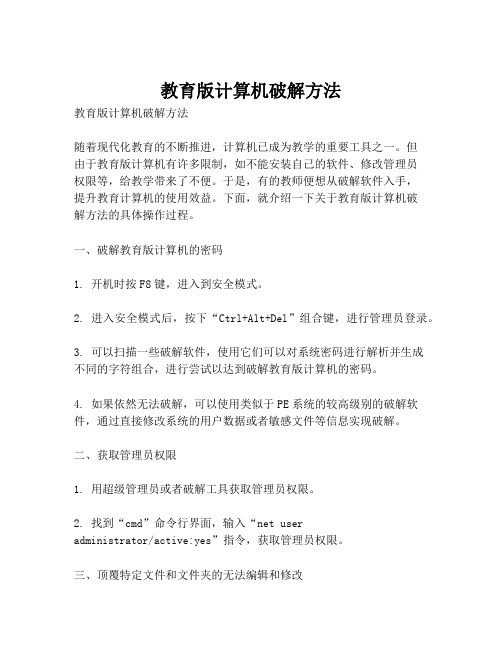
教育版计算机破解方法教育版计算机破解方法随着现代化教育的不断推进,计算机已成为教学的重要工具之一。
但由于教育版计算机有许多限制,如不能安装自己的软件、修改管理员权限等,给教学带来了不便。
于是,有的教师便想从破解软件入手,提升教育计算机的使用效益。
下面,就介绍一下关于教育版计算机破解方法的具体操作过程。
一、破解教育版计算机的密码1. 开机时按F8键,进入到安全模式。
2. 进入安全模式后,按下“Ctrl+Alt+Del”组合键,进行管理员登录。
3. 可以扫描一些破解软件,使用它们可以对系统密码进行解析并生成不同的字符组合,进行尝试以达到破解教育版计算机的密码。
4. 如果依然无法破解,可以使用类似于PE系统的较高级别的破解软件,通过直接修改系统的用户数据或者敏感文件等信息实现破解。
二、获取管理员权限1. 用超级管理员或者破解工具获取管理员权限。
2. 找到“cmd”命令行界面,输入“net useradministrator/active:yes”指令,获取管理员权限。
三、顶覆特定文件和文件夹的无法编辑和修改1. 进入“c:/windows/system32/”目录。
2. 找到并删除“scvhost.exe”和“wscntfy.exe”。
3. 在“C:/Program Files/Common Files/System/OLE DB/”文件夹下,找到并删除“sqloledb.dll”和“oledb32.dll”。
四、将教育版计算机升级为专业版1. 找到计算机属性页面,点击“系统激活”选项卡。
2. 输入专业版的激活码,完成激活。
总之,在破解教育版计算机时,需要格外小心,不要轻易地尝试各种破解软件,防止操作不当造成意外损失。
更重要的是,破解版计算机对于学生的学习是没有任何帮助的,教育者更应该尊重知识产权和法律法规,为学生树立正确的价值观。
管理员权限怎么获取win7
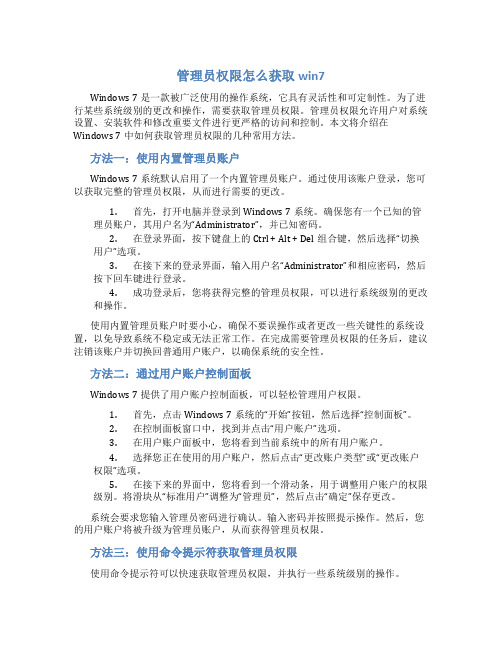
管理员权限怎么获取win7Windows 7是一款被广泛使用的操作系统,它具有灵活性和可定制性。
为了进行某些系统级别的更改和操作,需要获取管理员权限。
管理员权限允许用户对系统设置、安装软件和修改重要文件进行更严格的访问和控制。
本文将介绍在Windows 7中如何获取管理员权限的几种常用方法。
方法一:使用内置管理员账户Windows 7系统默认启用了一个内置管理员账户。
通过使用该账户登录,您可以获取完整的管理员权限,从而进行需要的更改。
1.首先,打开电脑并登录到Windows 7系统。
确保您有一个已知的管理员账户,其用户名为“Administrator”,并已知密码。
2.在登录界面,按下键盘上的Ctrl + Alt + Del组合键,然后选择“切换用户”选项。
3.在接下来的登录界面,输入用户名“Administrator”和相应密码,然后按下回车键进行登录。
4.成功登录后,您将获得完整的管理员权限,可以进行系统级别的更改和操作。
使用内置管理员账户时要小心,确保不要误操作或者更改一些关键性的系统设置,以免导致系统不稳定或无法正常工作。
在完成需要管理员权限的任务后,建议注销该账户并切换回普通用户账户,以确保系统的安全性。
方法二:通过用户账户控制面板Windows 7提供了用户账户控制面板,可以轻松管理用户权限。
1.首先,点击Windows 7系统的“开始”按钮,然后选择“控制面板”。
2.在控制面板窗口中,找到并点击“用户账户”选项。
3.在用户账户面板中,您将看到当前系统中的所有用户账户。
4.选择您正在使用的用户账户,然后点击“更改账户类型”或“更改账户权限”选项。
5.在接下来的界面中,您将看到一个滑动条,用于调整用户账户的权限级别。
将滑块从“标准用户”调整为“管理员”,然后点击“确定”保存更改。
系统会要求您输入管理员密码进行确认。
输入密码并按照提示操作。
然后,您的用户账户将被升级为管理员账户,从而获得管理员权限。
解决mac权限限制的编程方法

在Mac系统中,为了保护用户数据和系统安全,通常会对文件和应用程序设置权限限制。
这种权限限制对于系统的稳定性和安全性来说非常重要,但在一些编程或开发工作中,可能会遇到需要解决权限限制的情况。
本文将介绍一些在Mac系统中解决权限限制的编程方法,希望对大家有所帮助。
一、使用sudo命令在Mac系统中,有些操作需要以管理员身份运行才能够完成,这时就可以使用sudo命令来暂时获取管理员权限。
如果需要在终端中删除一个系统文件,可以使用sudo rm命令来获取临时的管理员权限。
1. 打开终端2. 输入sudo命令3. 输入管理员密码4. 执行需要的操作使用sudo命令需要谨慎,因为获取了管理员权限后,可能会对系统造成不可逆的损坏,建议在使用sudo命令前确认操作的安全性。
二、修改文件权限在Mac系统中,每个文件都有一定的权限属性,包括读取、写入和执行权限。
通过修改文件的权限属性,可以解决某些文件访问受限的问题。
1. 使用chmod命令修改文件权限2. 打开终端3. 输入chmod命令4. 修改文件权限属性如果需要修改一个文件的读写权限,可以使用chmod命令来进行修改。
但是需要注意,修改文件权限可能会导致系统安全性问题,建议在需要修改文件权限时谨慎操作。
三、使用开发者工具在Mac系统中,有一些专门针对开发者的工具可以帮助解决权限限制的问题。
Xcode集成开发环境中提供了一些工具和命令,可以帮助开发者管理和处理文件权限。
1. 安装Xcode开发工具2. 使用Xcode中的命令行工具3. 执行需要的操作通过使用Xcode开发工具,可以在一定程度上解决权限限制的问题,并且提高开发效率。
四、修改系统设置在Mac系统中,还可以通过修改系统设置来解决权限限制的问题。
可以通过系统偏好设置中的安全与隐私设置来更改应用程序的权限属性,从而解决权限限制的问题。
1. 打开系统偏好设置2. 进入安全与隐私设置3. 更改权限属性4. 执行需要的操作通过修改系统设置,可以更加方便地解决权限限制的问题,并且确保系统安全性。
管理员权限怎么解除
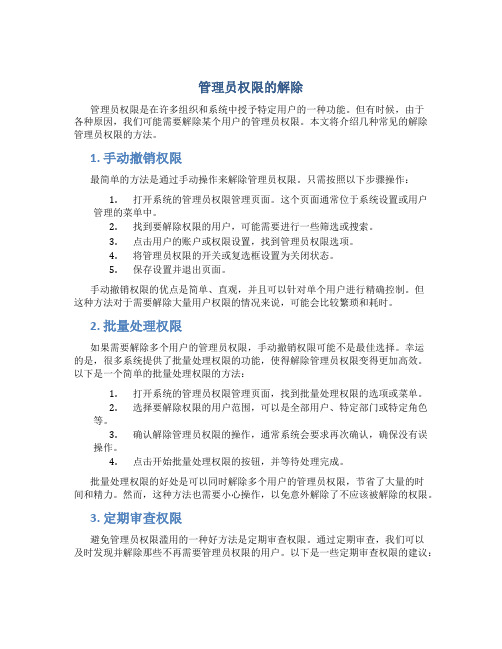
管理员权限的解除管理员权限是在许多组织和系统中授予特定用户的一种功能。
但有时候,由于各种原因,我们可能需要解除某个用户的管理员权限。
本文将介绍几种常见的解除管理员权限的方法。
1. 手动撤销权限最简单的方法是通过手动操作来解除管理员权限。
只需按照以下步骤操作:1.打开系统的管理员权限管理页面。
这个页面通常位于系统设置或用户管理的菜单中。
2.找到要解除权限的用户,可能需要进行一些筛选或搜索。
3.点击用户的账户或权限设置,找到管理员权限选项。
4.将管理员权限的开关或复选框设置为关闭状态。
5.保存设置并退出页面。
手动撤销权限的优点是简单、直观,并且可以针对单个用户进行精确控制。
但这种方法对于需要解除大量用户权限的情况来说,可能会比较繁琐和耗时。
2. 批量处理权限如果需要解除多个用户的管理员权限,手动撤销权限可能不是最佳选择。
幸运的是,很多系统提供了批量处理权限的功能,使得解除管理员权限变得更加高效。
以下是一个简单的批量处理权限的方法:1.打开系统的管理员权限管理页面,找到批量处理权限的选项或菜单。
2.选择要解除权限的用户范围,可以是全部用户、特定部门或特定角色等。
3.确认解除管理员权限的操作,通常系统会要求再次确认,确保没有误操作。
4.点击开始批量处理权限的按钮,并等待处理完成。
批量处理权限的好处是可以同时解除多个用户的管理员权限,节省了大量的时间和精力。
然而,这种方法也需要小心操作,以免意外解除了不应该被解除的权限。
3. 定期审查权限避免管理员权限滥用的一种好方法是定期审查权限。
通过定期审查,我们可以及时发现并解除那些不再需要管理员权限的用户。
以下是一些定期审查权限的建议:1.每月或每季度对所有用户的权限进行审查,找出那些不再需要管理员权限的用户。
2.与用户或部门负责人进行沟通,确认管理员权限是否真的需要继续保留。
3.根据审查结果,手动或批量解除不再需要的管理员权限。
定期审查权限的好处是帮助保持系统或组织的权限结构的清晰和高效。
不用软件在DOS下后别的方法可以破解ADMIN超级管理员密码

不用软件在DOS下后别的方法可以破解ADMIN超级管理员密码不用软件在DOS下后别的方法可以破解ADMIN超级管理员密码一、利用NET命令我们知道在Windows XP中提供了“net user”命令,该命令可以添加、修改用户账户信息,其语法格式为:net user [UserName [Password | *] [options> [/domain]net user [UserName {Password | *} /add [options] [/domain] net user [UserName [/delete] [/domain]每个参数的具体含义在Windows XP帮助中已做了详细的说明,在此笔者就不多阐述了。
好了,我们现在以恢复本地用户“zhangbq”口令为例,来说明解决忘记登录密码的步骤:1、重新启动计算机,在启动画面出现后马上按下F8键,选择“带命令行的安全模式”。
2、运行过程结束时,系统列出了系统超级用户“administrator”和本地用户“zhangbq”的选择菜单,鼠标单击“administrator”,进入命令行模式。
3、键入命令:“net user zhangbq 123456 /add”,强制将“zhangbq”用户的口令更改为“123456”。
若想在此添加一新用户(如:用户名为abcdef,口令为123456)的话,请键入“net user abcdef 123456 /add”,添加后可用“net localgroup administrators abcdef /add”命令将用户提升为系统管理组“administrators”的用户,并使其具有超级权限。
4、重新启动计算机,选择正常模式下运行,就可以用更改后的口令“123456”登录“zhangbq”用户了。
二、利用“administrator”我们知道在安装Windows XP过程中,首先是以“administrator”默认登录,然后会要求创建一个新账户,以便进入Windows XP时使用此新建账户登录,而且在Windows XP的登录界面中也只会出现创建的这个用户账号,不会出现“administrator”,但实际上该“administrator”账号还是存在的,并且密码为空。
d盘出现管理员权限的解决方法

d盘出现管理员权限的解决方法当我们在使用电脑时,有时会遇到一些需要管理员权限的操作,例如在D盘进行文件的删除、修改、复制等操作时出现权限不足的提示。
这时候我们可以根据下面的方法来解决D盘管理员权限的问题。
1.使用管理员账户登录首先,确保你使用的是管理员账户登录系统。
管理员账户拥有最高权限,可以对系统内的任何文件、文件夹进行操作。
如果你当前使用的是普通账户,那么你需要切换到管理员账户来解决权限问题。
2.使用管理员权限运行程序有时,我们在执行某些程序时可能会因为权限不足而出错。
这时,我们可以通过以管理员权限运行程序来解决问题。
方法是,右击要运行的程序的图标,选择“以管理员身份运行”选项,然后输入管理员账户的密码即可。
3.修改D盘文件夹权限如果你想要在D盘中进行文件的删除、修改等操作,而遇到权限不足的问题,那么你可以尝试修改该文件夹和文件的权限。
首先,找到D盘中想要操作的文件夹,右击该文件夹,选择“属性”选项,然后选择“安全”选项卡。
在安全选项卡中,点击“编辑”按钮,然后选择“添加”按钮,接着在输入框中输入“管理员”并点击“检索名称”按钮。
在搜索结果中选择“管理员”,然后点击“确定”按钮。
接下来,在权限列表中,选择“管理员”这一项,在下方的权限设置中勾选“完全控制”的选项,并点击“确定”按钮保存更改。
现在你应该可以对该文件夹进行权限要求的操作了。
4.修改组策略有时,权限不足的问题可能是由于系统的组策略所导致的。
我们可以通过修改组策略来解决问题。
首先,按下“Win + R”键打开“运行”窗口,在其中输入“gpedit.msc”命令并按下回车键打开组策略编辑器。
然后,依次展开“计算机配置”、“Windows设置”、“安全设置”、“本地策略”、“安全选项”这几个目录,并找到右侧窗口中的“用户账户控制:管理所有管理员密码请求”选项。
双击该选项,在弹出的窗口中选择“已禁用”选项,并点击“确定”按钮保存更改。
现在,你可以重启计算机,并尝试对D盘进行操作,应该已经解决了管理员权限的问题。
d盘出现管理员权限的解决方法
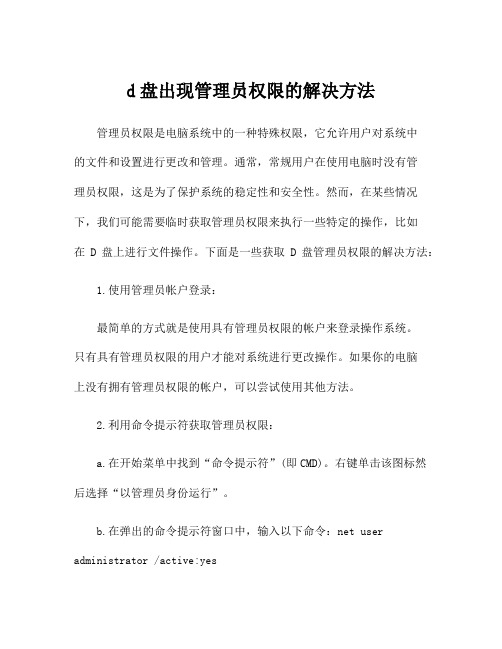
d盘出现管理员权限的解决方法管理员权限是电脑系统中的一种特殊权限,它允许用户对系统中的文件和设置进行更改和管理。
通常,常规用户在使用电脑时没有管理员权限,这是为了保护系统的稳定性和安全性。
然而,在某些情况下,我们可能需要临时获取管理员权限来执行一些特定的操作,比如在D盘上进行文件操作。
下面是一些获取D盘管理员权限的解决方法:1.使用管理员帐户登录:最简单的方式就是使用具有管理员权限的帐户来登录操作系统。
只有具有管理员权限的用户才能对系统进行更改操作。
如果你的电脑上没有拥有管理员权限的帐户,可以尝试使用其他方法。
2.利用命令提示符获取管理员权限:a.在开始菜单中找到“命令提示符”(即CMD)。
右键单击该图标然后选择“以管理员身份运行”。
b.在弹出的命令提示符窗口中,输入以下命令:net user administrator /active:yesc.按回车键执行命令后,系统将激活管理员帐户。
此时,可以注销当前帐户并使用新的管理员帐户登录。
3.修改注册表获取管理员权限:a.在开始菜单中找到“运行”选项,或直接按下Win + R快捷键打开“运行”窗口。
b.在“运行”窗口中输入“regedit”并按回车键打开注册表编辑器。
c.导航到以下路径:HKEY_LOCAL_MACHINE\SOFTWARE\Microsoft\Windows\CurrentVersion\ Policies\Systemd.在右侧窗格中,找到名为“EnableLUA”的键值,双击它并将其值更改为"0"。
e.关闭注册表编辑器并重新启动电脑。
重新启动后,管理员权限将被启用。
4.使用第三方工具:如果以上方法对你来说太复杂或者不起作用,还可以尝试使用一些第三方工具来获得管理员权限。
在网络上有一些著名的管理员权限获取工具,例如Windows Password Recovery Tool、Hiren's BootCD 等。
管理员密码破解
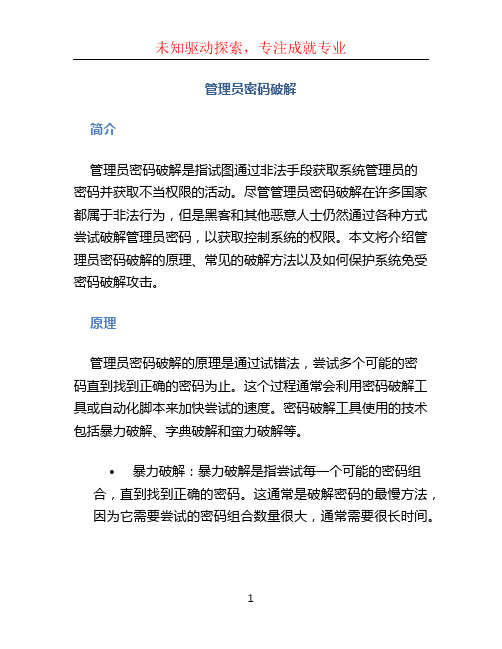
管理员密码破解简介管理员密码破解是指试图通过非法手段获取系统管理员的密码并获取不当权限的活动。
尽管管理员密码破解在许多国家都属于非法行为,但是黑客和其他恶意人士仍然通过各种方式尝试破解管理员密码,以获取控制系统的权限。
本文将介绍管理员密码破解的原理、常见的破解方法以及如何保护系统免受密码破解攻击。
原理管理员密码破解的原理是通过试错法,尝试多个可能的密码直到找到正确的密码为止。
这个过程通常会利用密码破解工具或自动化脚本来加快尝试的速度。
密码破解工具使用的技术包括暴力破解、字典破解和蛮力破解等。
•暴力破解:暴力破解是指尝试每一个可能的密码组合,直到找到正确的密码。
这通常是破解密码的最慢方法,因为它需要尝试的密码组合数量很大,通常需要很长时间。
•字典破解:字典破解是指使用一个事先准备好的密码字典,逐个尝试字典中的密码。
这个字典可以包含常见的密码、常用的单词和短语等。
字典破解通常比暴力破解要快,因为尝试的密码数量较少。
•蛮力破解:蛮力破解是指尝试密码的所有可能组合,从最短的密码开始,逐渐增加长度直到找到正确的密码。
蛮力破解是最耗时的破解方法,但在某些情况下仍然有效,特别是当密码长度较短时。
常见的密码破解方法以下是一些常见的密码破解方法:1.社会工程学攻击:这种攻击方法不直接攻击密码本身,而是试图通过欺骗和诱导人们揭露密码。
例如,通过伪装成社交媒体或银行的工作人员,发送电子邮件给用户,要求他们提供密码。
2.暴力破解工具:暴力破解工具是一种自动化工具,用于尝试很大数量的密码组合。
这些工具通常使用字典破解或蛮力破解方法,以提高破解速度。
3.离线密码破解:离线密码破解是指从存储在计算机或服务器上的数据库中提取密码哈希,并在本地计算机上尝试破解密码哈希。
当密码哈希存储得不安全时,攻击者可以使用这种方法来破解密码。
4.网络嗅探:网络嗅探是指在计算机网络中拦截传输的数据包,并查看其中的敏感信息,例如密码。
攻击者可以使用网络嗅探来获取管理员在网络中传输的密码信息。
攻破Administrator权限
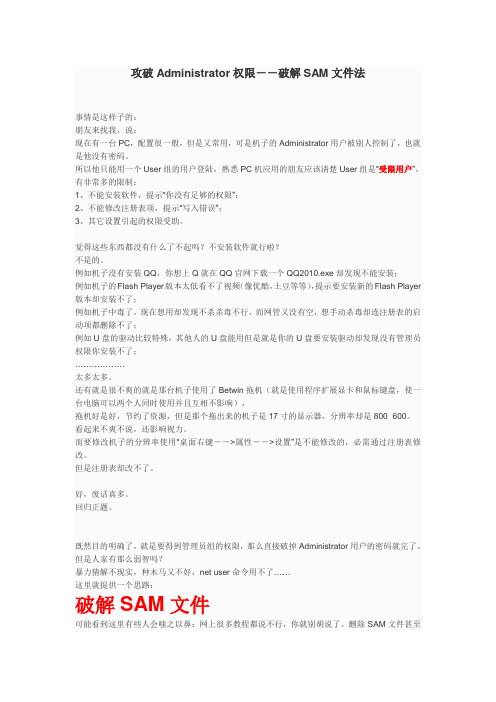
攻破Administrator权限--破解SAM文件法事情是这样子的:朋友来找我,说:现在有一台PC,配置很一般,但是又常用,可是机子的Administrator用户被别人控制了,也就是他没有密码。
所以他只能用一个User组的用户登陆,熟悉PC机应用的朋友应该清楚User组是“受限用户”,有非常多的限制:1、不能安装软件,提示“你没有足够的权限”;2、不能修改注册表项,提示“写入错误”;3、其它设置引起的权限受助。
觉得这些东西都没有什么了不起吗?不安装软件就行啦?不是的。
例如机子没有安装QQ,你想上Q就在QQ官网下载一个QQ2010.exe却发现不能安装;例如机子的Flash Player版本太低看不了视频(像优酷,土豆等等),提示要安装新的Flash Player 版本却安装不了;例如机子中毒了,现在想用却发现不杀杀毒不行,而网管又没有空,想手动杀毒却连注册表的启动项都删除不了;例如U盘的驱动比较特殊,其他人的U盘能用但是就是你的U盘要安装驱动却发现没有管理员权限你安装不了;………………太多太多。
还有就是很不爽的就是那台机子使用了Betwin拖机(就是使用程序扩展显卡和鼠标键盘,使一台电脑可以两个人同时使用并且互相不影响),拖机好是好,节约了资源,但是那个拖出来的机子是17寸的显示器,分辨率却是800×600。
看起来不爽不说,还影响视力。
而要修改机子的分辨率使用“桌面右键-->属性-->设置”是不能修改的,必需通过注册表修改。
但是注册表却改不了。
好,废话真多。
回归正题。
既然目的明确了,就是要得到管理员组的权限,那么直接破掉Administrator用户的密码就完了。
但是人家有那么弱智吗?暴力猜解不现实,种木马又不好,net user命令用不了……这里就提供一个思路:破解SAM文件可能看到这里有些人会嗤之以鼻:网上很多教程都说不行,你就别胡说了。
删除SAM文件甚至连系统都进不去了。
如何突破公司电脑域账号限制获得管理员权限

【基本思路】利用PE工具启动电脑,清除Administrator账号的密码,进而重新开机直接登录管路员账号.之答禄夫天创作[ 现在PE工具非常多,在此,我仅以其中一款为案例说明详细步伐 ]一、制作前准备(注意:把持前备份好u盘数据)1.电脑内存不能小于512MB2.U盘的容量年夜于512MB3.下载U盘启动盘制作工具【老毛桃U盘启动盘制作工具Build20111206】下载地址::90/老毛桃WinPe-u盘版.rar 二、制作U盘启动盘双击【老毛桃U盘启动盘制作工具Build20111206】,选择你的U 盘,画面如下图:点击“一键制成USB启动盘”按钮(注意把持前备份重要数据)制作胜利,如下图,此时可以拔出你的U盘注意:由于U盘系统文件隐藏,你会发现u盘空间会减少330M左右,请不要担忧此时没有制作胜利三、重启进入BIOS设置U盘启动(提示:请先拔出U盘后,再进入BIOS)在计算机启动的第一画面上按"DEL"键进入BIOS(可能有的主机不是DEL有的是F2或F1.请按界面提示进入),选择Advanced BIOS FEATURES ,将Boot Sequence(启动顺序),设定为USB-HDD 模式,第一,设定的方法是在该项上按PageUP或PageDown键来转换选项.设定好后按ESC一下,退回BIOS主界面,选择Save and Exit(保管并退出BIOS设置,直接按F10也可以,但不是所有的BIOS都支持)回车确认退出BIOS设置.四、进入【U盘启动盘制作工具】启动菜单界面点击09即可清除原有Administrator账户密码了.五、拔出U盘,重启机器,登录时不要登录你原先受限制的域账号,直接登录本地Administrator账号,用户名:Administrator 密码为空六、完成 , 谢谢!。
- 1、下载文档前请自行甄别文档内容的完整性,平台不提供额外的编辑、内容补充、找答案等附加服务。
- 2、"仅部分预览"的文档,不可在线预览部分如存在完整性等问题,可反馈申请退款(可完整预览的文档不适用该条件!)。
- 3、如文档侵犯您的权益,请联系客服反馈,我们会尽快为您处理(人工客服工作时间:9:00-18:30)。
修改系统管理员权限
你可以NET命令来解决问题:Windows XP中提供了“net user”命令,该命令可以添加、修改用户账户信息,其语法格式为:net user [用户名[密码│*] [options]] [/domain]net user [UserName {Password │*} /add [options] [/domain]net user [UserName [/delete] [/domain]]我们现在以恢复本地用户“*****”口令为例,来说明解决忘记登录密码的步骤:1、重新启动计算机,在启动画面出现后马上按下F8键,选择“带命令行的安全模式”。
2、运行过程结束时,系统列出了系统超级用户“administrator”和本地用户“*****”的选择菜单,鼠标单击“administrator”,进入命令行模式。
3、键入命令:“net user ***** 123456 /add”,强制将“*****”用户的口令更改为“123456”。
若想在此添加一新用户(如:用户名为abcdef,密码为123456)的话,请键入“net user abcdef 123456 /add”,添加后可用“net localgroup administrators abcdef /add”命令将用户提升为系统管理组“administrators”的用户,并使其具有超级权限。
4、重新启动计算机,选择正常模式下运行,就可以用更改后的口令“123456”登录“*****”用户了
一利用"Administrator"
我们知道在安装WIN XP过程中,首先是以"Administrator"默认登陆,然后会要求创建一个新帐户,以便进入WIN XP时使用此新建帐号,而且在WIN XP的登陆界面中也只会出现创建的这个用户帐户,不会出现"Administrator",但实际上该"Administrator"帐号还是存在的,并且密码为空.
当我们了解了这一点以后,假如忘记了登陆密码的话,在登陆界面上,按住Ctrl+Alt键,再按住Del键两次,即可出现经典的登陆画面,此时在用户名处键入"Administrator",密码为空进入,然后再修改"ZHANGBQ"的密码即可.
二利用NET命令
我们知道在WIN XP中提供了"net user"命令,该命令可以添加,修改用户帐户信息,其语法格式为:
net user[UserName[Password|*][options]][/domain]
net user[UserName{Password|*}/add[options][/domain]
net user[UserName[/delete][/domain]]
每个参数的具体含义在WIN XP帮助中已做了详细的说明,在此笔者就不多阐述了.好了,我们现在以恢复本地用户"zhangbq"口令为例,来说明解决忘记登陆密码的步骤:
1 重新启动计算机,在启动画面出现后马上按下F8键,选择"带命令行的安全模式".
2 运行过程结束时,系统列出了系统超级用户"Administrator"和本地用户"ZHANGBQ"的选择菜单,鼠标单击"Administrator",进入命令行模式.
3 键入命令:"net user zhangbq 123456/add",强制将"zhangbq"用户的口令更改为"123456".若想在此添加一个新用户(如:用户名为"abcdef",口令为"123456")的话,请键入"net user abcdef 123456/add",添加后可用"net localgroup administrators abcdef/add"命令将用户提升为系统管理组"Administrator"的用户,并使其具有超级权限.
4 重新启动计算机,选择正常模式下运行,就可以用更改后的口令"123456"登陆"ZHANGBQ"用户了.
有时我们忘记了Windows XP的超级管理员密码,无法进入系统且无法登录带命令行的安全模式,这时可以使用一些工具来修改超级管理员密码:
1.下载一个“深山红叶PE工具箱”的rar文件,解压后为ISO文件,用刻录机把它刻成光盘。
2.用光盘启动电脑,通过菜单栏选择启动WinPE系统。
3.进入WinPE系统后,选择“开始→程序→Windows系统维护→Windows用户密码修复”菜单。
4.在后续的选择Windows目录一步,选择系统目录,比如“C:\Windows”。
然后创建一个新的管理员用户(如设置用户名为a,密码为a),点“应用”按钮,就会生成一个新的超级管理员账号。
5.重新启动电脑,我们就能通过新创建的超级管理员a账户进入系统。
然后再修改超级管理员administrator密码即可。
(也可以直接买一个带破解Administrator密码的系统盘。
